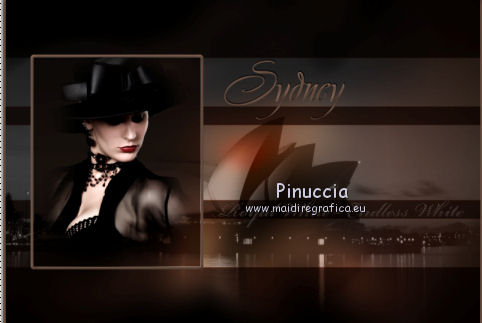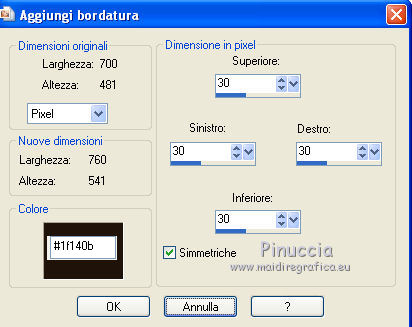|
SYDNEY

Ringrazio Jille per avermi permesso di tradurre i suoi tutorial.

qui puoi trovare qualche risposta ai tuoi dubbi.
Se l'argomento che ti interessa non è presente, ti prego di segnalarmelo.
Questo tutorial è stato creato da Jille con PSPX3 e tradotto con PSP X, ma può essere eseguito anche con le altre versioni di PSP.
Dalla versione X4, il comando Immagine>Rifletti è stato sostituito con Immagine>Capovolgi in orizzontale,
e il comando Immagine>Capovolgi con Immagine>Capovolgi in verticale.
Nelle versioni X5 e X6, le funzioni sono state migliorate rendendo disponibile il menu Oggetti.
Con la nuova versione X7, sono tornati Rifletti>Capovolgi, ma con nuove varianti.
Vedi la scheda sull'argomento qui
traduzione in francese/traduction en français qui/ici
le vostre versioni/vosversions qui/ici
Occorrente:
Materiale qui
Pour le tube merci LuzCristina.
(in questa pagina trovi i links ai loro siti).
Filtri:
in caso di dubbi, ricorda di consultare la mia sezione filtri qui
Flaming Pear - Solidify A qui

non esitare a cambiare modalità di miscelatura e opacità secondo i colori utilizzati.
Nelle ultime versioni di PSP non c'è il gradiente di primo piano/sfondo (Corel_06_029)
Puoi usare i gradienti delle versioni precedenti.
Trovi qui i gradienti Corel X.
Apri i font e minimizzali. Li troverai nella lista dei font disponibili quando ti serviranno.
Con i nuovi sistemi operativi questo non è più possibile.
Per usare un font, occorre copiarlo nella cartella Font di Windows.
Il gradiente Duotoon bruin corrisponde al gradiente Bicromia marrone, standard in PSP con questo nome fino alla versione X, nelle versioni successive Corel_06_004. Se non trovi il gradiente standard nel tuo PSP, metti quello fornito nella cartella Gradienti.
Metti la selezione nella cartella Selezioni.
Metti la maschera nella cartella Maschere.
Imposta il colore di primo piano con il colore scuro #372821,
e il colore di sfondo con il colore chiaro #a28d80.
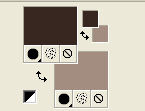
Passa il colore di primo piano a Gradiente, e seleziona il gradiente Bicromia marrone (o Corel_06_004), con i seguenti settaggi.
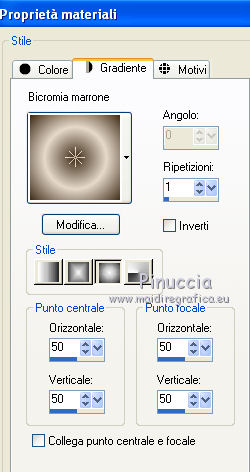
1. Apri una nuova immagine trasparente 800 x 550 pixels,
e riempila  con il gradiente. con il gradiente.
2. Apri il tube 2114-luzcristina, attiva il livello del tube e vai a Modifica>Copia.
minimizza il tube, perchè ti servirà ancora.
3. Torna al tuo lavoro e vai a Modifica>Incolla come nuovo livello.
Sposta  il tube un po' più in basso. il tube un po' più in basso.
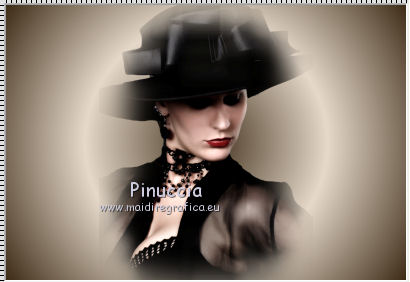
Effetti>Plugins>Flaming Pear - Solidify A.
Nella paletta dei livelli cambia la modalità di miscelatura in Luce netta.
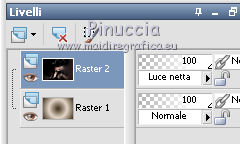
4. Regola>Sfocatura>Sfocatura gaussiana - raggio 30.

5. Apri l'immagine Sydney.jpg.
Livelli>Carica/Salva maschera>Carica maschera da disco.
Cerca e carica la maschera dmsk0083:
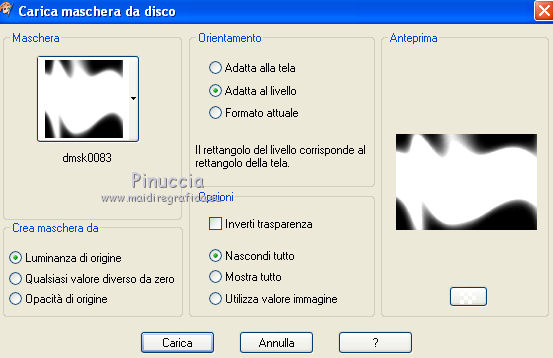 . .
Livelli>Unisci>Unisci gruppo.
Risultato.
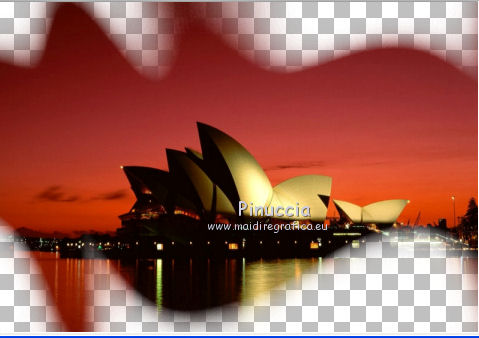
Modifica>Copia.
(puoi chiudere l'immagine senza salvare le modifiche).
Torna al tuo lavoro e vai a Modifica>Incolla come nuovo livello.
Cambia la modalità di miscelatura di questo livello in Luminanza (esistente),
e abbassa l'opacità al 50%.
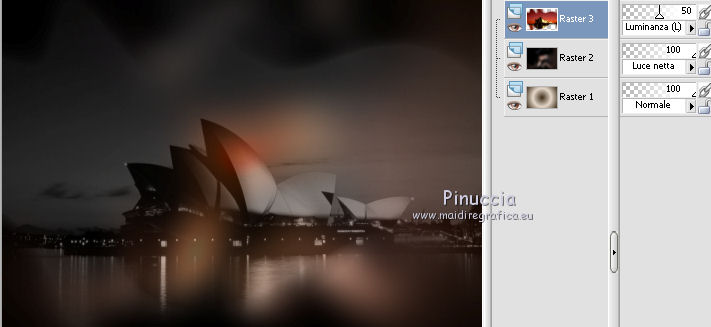
Immagine>Rifletti.
5. Riporta il colore di primo piano a Colore:
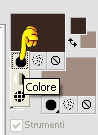
Livelli>Nuovo livello raster.
Selezione>Carica/Salva selezione>Carica selezione da disco.
Cerca e carica la selezione Sel_Jille_1.
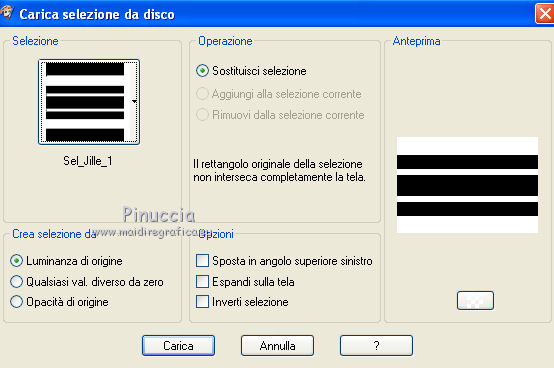
Riempi  la selezione con il colore scuro di primo piano. la selezione con il colore scuro di primo piano.
Cambia la modalità di miscelatura di questo livello in Luce netta.
Effetti>Effetti di bordo>Aumenta.
Selezione>Deseleziona.
6. Attiva lo strumento Selezione  , ,
clicca sull'icona Selezione personalizzata 
e imposta i seguenti settaggi:

Premi sulla tastiera il tasto CANC.
Mantieni selezionato.
7. Livelli>Nuovo livello raster.
Selezione>Modifica>Seleziona bordature selezione.

Riempi  la selezione con il colore di sfondo. la selezione con il colore di sfondo.
Effetti>Effetti 3D>Smusso a incasso, con il colore di sfondo.
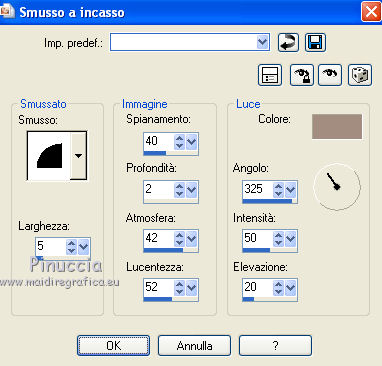
Selezione>Deseleziona.
8. Attiva lo strumento Bacchetta magica 

e clicca al centro del quadro per selezionarlo.
Livelli>Nuovo livello raster.
Riempi  la selezione con il colore di primo piano. la selezione con il colore di primo piano.
Cambia la modalità di miscelatura di questo livello in Luce netta.
Mantieni ancora selezionato.
9. Attiva nuovamente il tube 2114luzcristina.
Finestra>Duplica e chiudi l'originale.
Lavora sulla copia.
Elimina i livelli dello sfondo e del watermark.
Immagine>Ridimensiona:
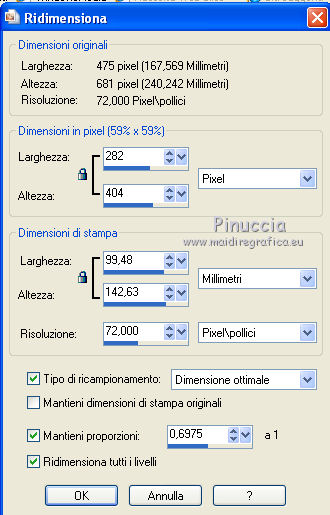
Modifica>Copia.
(puoi chiudere il tube senza salvare).
Torna al tuo lavoro e vai a Modifica>Incolla come nuovo livello.
Posiziona  correttamente il tube nell'area selezionata. correttamente il tube nell'area selezionata.
Selezione>Inverti.
Premi sulla tastiera il tasto CANC.
Dovresti avere questo.
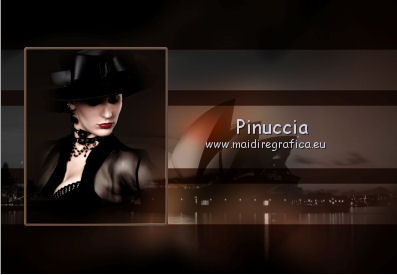
11. Livelli>Unisci>unisci visibile.
Selezione>Seleziona tutto.
Selezione>Modifica>Seleziona bordature selezione.

Riempi  la selezione con il colore di sfondo. la selezione con il colore di sfondo.
Effetti>Effetti 3D>Smusso a incasso, con i settaggi precedenti.
Selezione>Deseleziona.
12. Chiudi il colore di primo piano.
13. Attiva lo strumento Testo  , font Avalon Medium: , font Avalon Medium:

Scrivi Sydney o quello che preferisci.
Livelli>Converti in livello raster.
Effetti>Effetti 3D>Smusso a incasso, con i settaggi precedenti.
Effetti>Effetti 3D>Sfalsa ombra.

13. Cambia font e seleziona Bickham Script Pro:

Scrivi il secondo testo - nel mio esempio Royal White - Endless White (bianco reale, bianco senza fine).
Livelli>Converti in livello raster.
Effetti>Effetti 3D>Smusso a incasso, con i settaggi precedenti.
Effetti>Effetti 3D>Sfalsa ombra, con i settaggi precedenti.
Cambia la modalità di miscelatura di questo livello in Luminanza (esistente),
e abbassa l'opacità al 65%.
Effetti>Effetti di trama>Veneziana.

Posiziona  il testo come preferisci, o vedi il mio esempio. il testo come preferisci, o vedi il mio esempio.
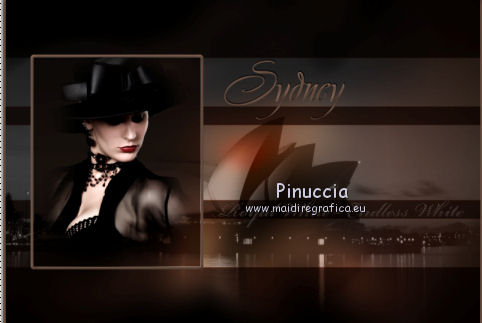
14. Aggiungi il tuo nome e/o il tuo watermark su un nuovo livello.
Livelli>Unisci>Unisci tutto.
Immagine>Ridimensiona, a 700 pixels di larghezza, ricampionamento dimensione ottimale, tutti i livelli selezionato.

15. Immagine>Aggiungi bordatura, 30 pixels, simmetriche, con il colore #1f140b.
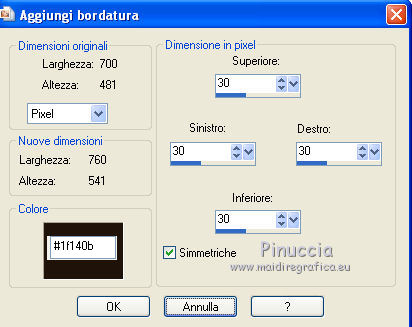
Seleziona questo bordo con la bacchetta magica 
Selezione>Inverti.
Effetti>Effetti 3D>Sfalsa ombra.

Selezione>Deseleziona.
16. Hai finito. Salva in formato jpg.

Se hai problemi o dubbi, o trovi un link non funzionante,
o anche soltanto per un saluto, scrivimi
24 Settembre 2010
|




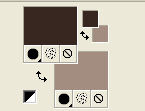
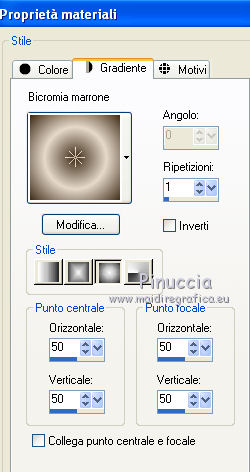
 con il gradiente.
con il gradiente. il tube un po' più in basso.
il tube un po' più in basso.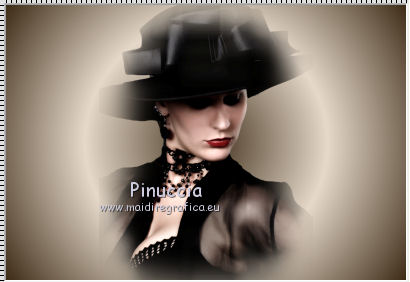
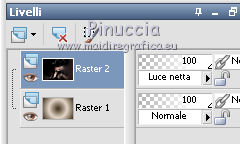

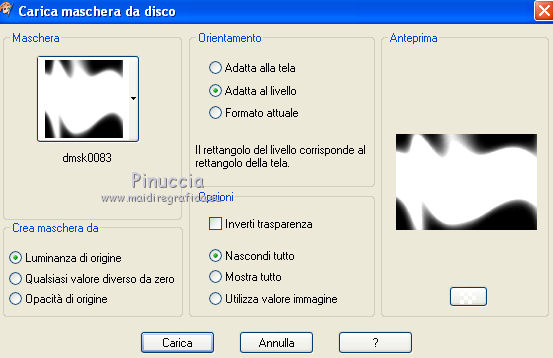 .
.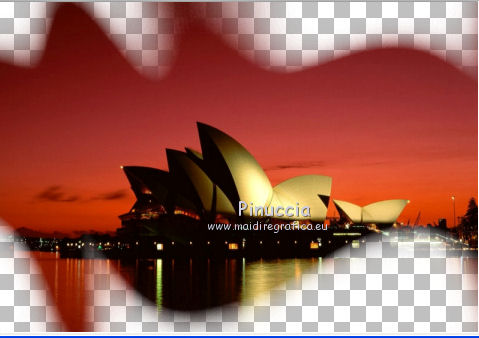
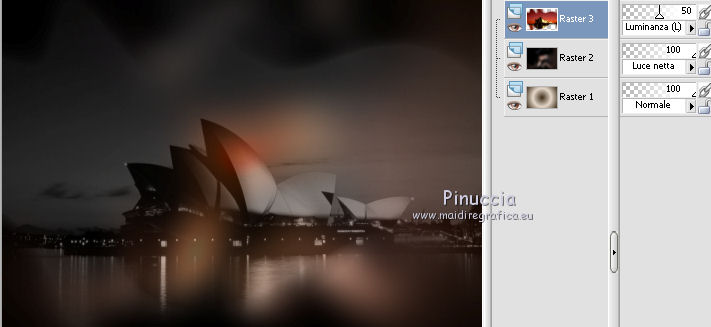
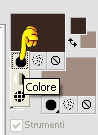
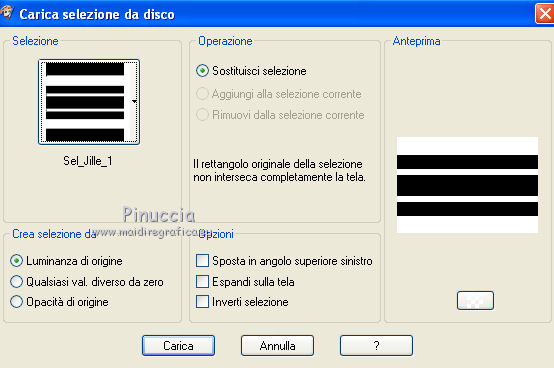
 ,
,


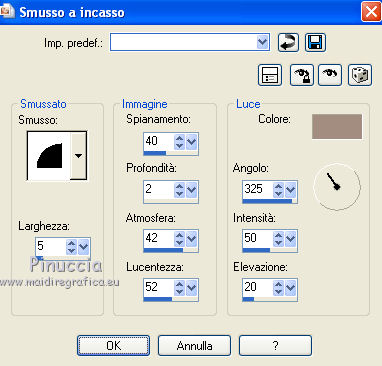


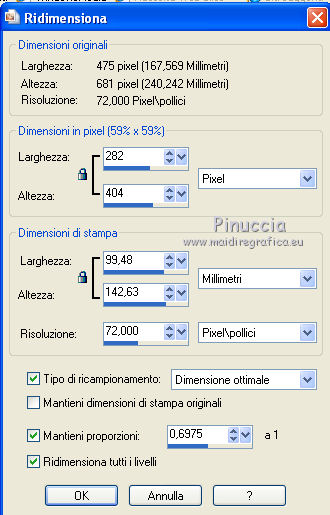
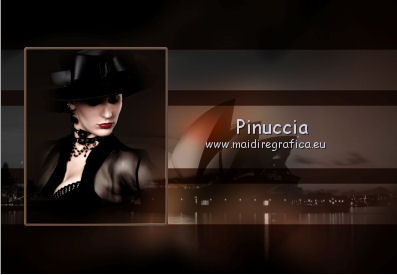

 , font Avalon Medium:
, font Avalon Medium: